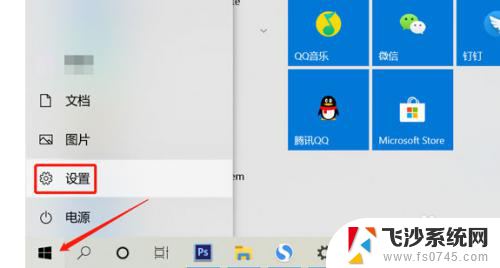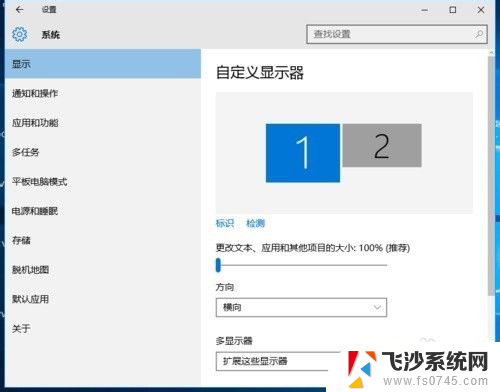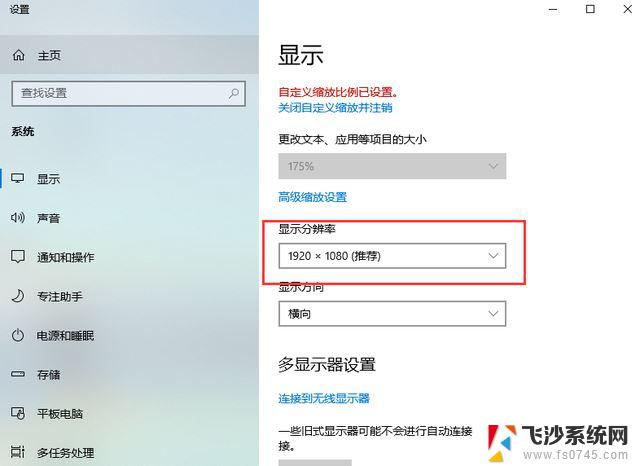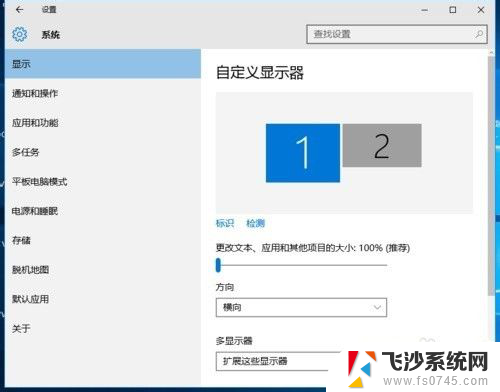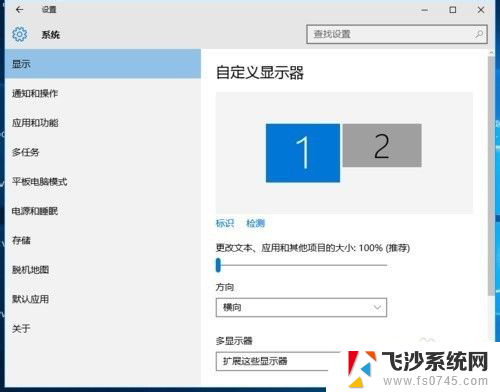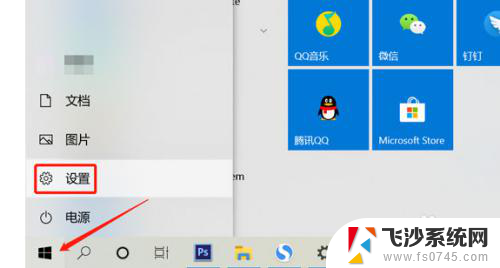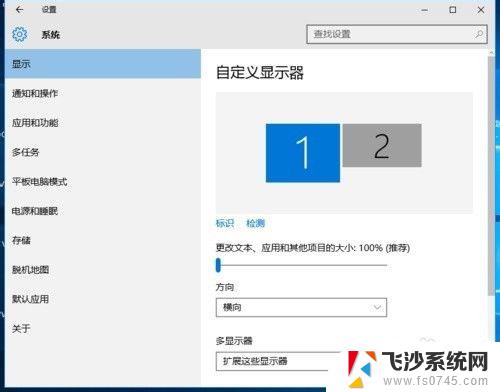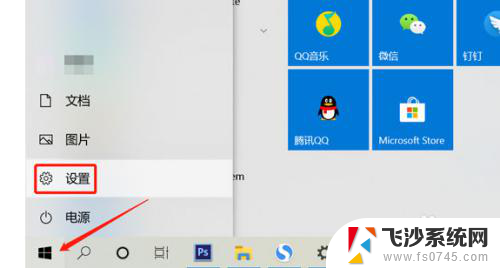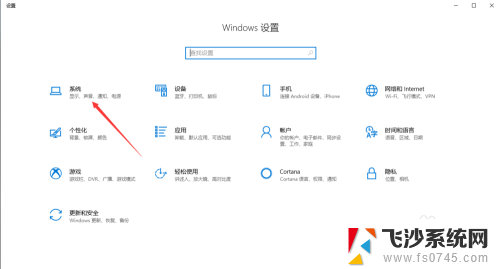一个显示屏分2个显示 win10如何设置双显示器分屏
更新时间:2024-05-18 17:57:29作者:xtyang
在当今数字化时代,双显示器分屏已经成为许多人办公和娱乐的常见需求,特别是在使用Windows 10操作系统的用户中,设置双显示器分屏更是方便快捷。通过简单的操作,您可以将一个显示屏分成两个显示区域,提高工作效率和使用体验。接下来我们将介绍如何在Win10上设置双显示器分屏,让您轻松享受双屏幕带来的便利和乐趣。
操作方法:
1.桌面空白处右击,选择显示设置。打开下图。
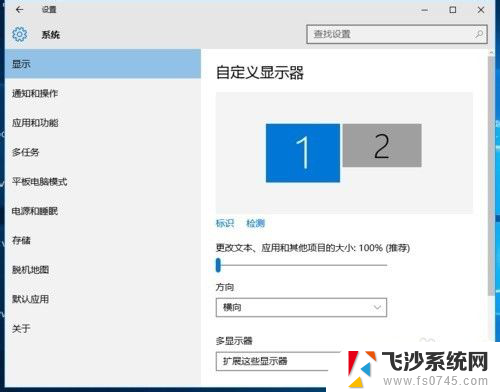
2.先点击标识,标识出两个显示器。
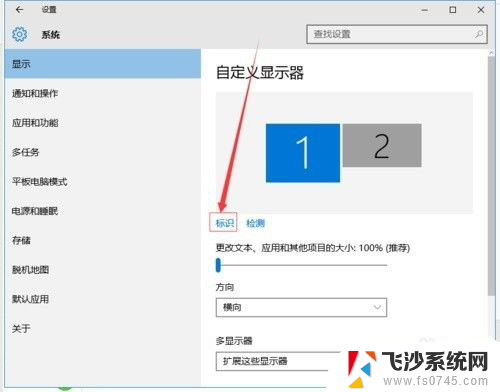
3.选择你需要当主显示器的那个图标,勾选 使之成为我的主显示器,点击应用。这样这个显示器就成为了你的主显示器了。
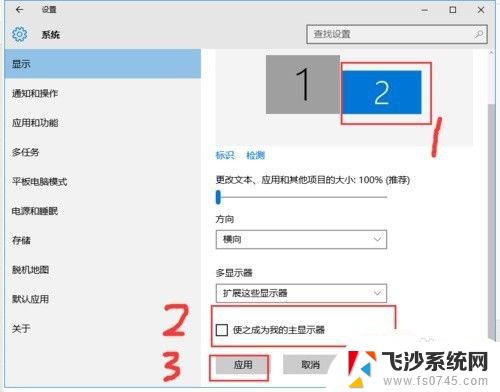
4.多显示器那边选择扩展这些显示器。点击应用。
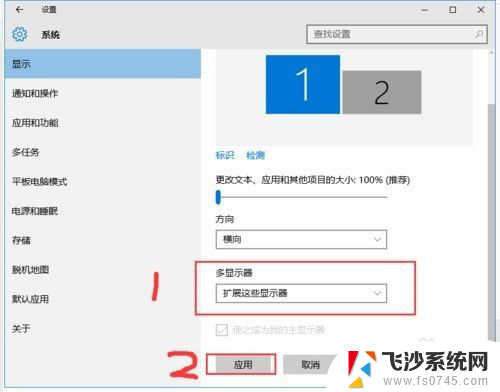
5.击显示器1,不松手。拖动位置,就可以把显示器1拖动到显示器2的上面,下面,左面,右面 ,具体拖动到哪里就看你的心情和需求了。
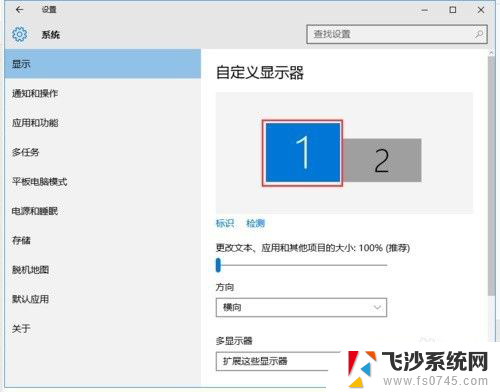
6.分别选择显示器1和显示器2,点击高级显示设置。
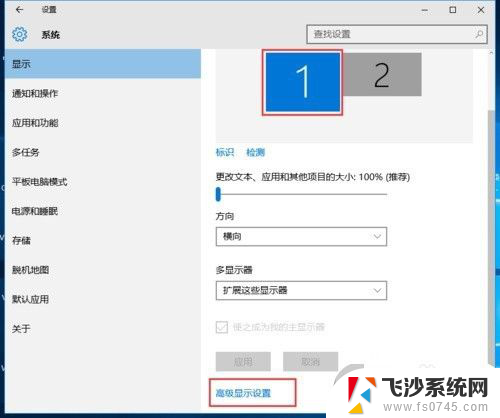
7.每个显示器的分辨率可以在这里调。
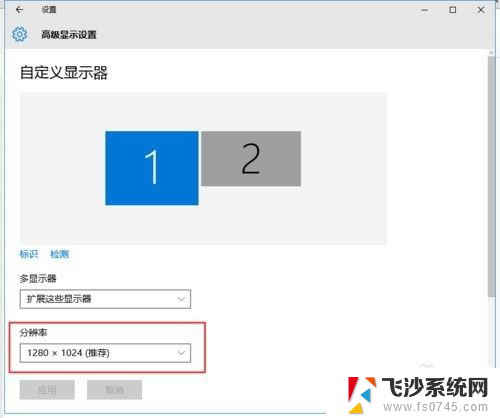
以上是将一个显示屏分成两个显示的全部内容,如果您需要,可以根据以上步骤进行操作,希望对大家有所帮助。